Pada postingan sebelumnya saya pernah share bagaimana cara membuat stempel dengan Photoshop, dan pada tutorial kali ini juga membahas menge...
Pada postingan sebelumnya saya pernah share bagaimana cara membuat stempel dengan Photoshop, dan pada tutorial kali ini juga membahas mengenai Cara Membuat Stempel Dengan CorelDraw. Membuat stempel sangat diperlukan misalnya perusahaan, untuk toko dimana stempel ini merupakan tanda keaslian dari si pemilik perusahaan atau toko-toko yang menyediakan nota dengan cap stempel. Ok seakarang simak bagaimana cara membuat stempel dengan menggunakan coreldraw dibawah ini.
Cara membuat stempel dengan coreldraw
1. Buka program coreldraw pada komputer anda
2. Pada toolbox, pilih Ellipse tool (F7) untuk membuat lingkaran, seperti gambar dibawah ini

3. Pilih Pick tool, dalam keadaan lingkaran terselek, tekan 2 kali tanda + (plus) di keyboard untuk duplikat lingkaran. Lalu hasilnya diperkecil, seperti dibawah ini

4. Masih di toolbox, pilih Rectangle tool untuk membuat kotak. Supaya posisi kotak dan lingkaran berada ditengah (center) tekan aja pada keyboard hutuf E dan C

5. Selanjutnya pilih kotak dan lingkaran, lalu pada option bar klik Back minus front supaya terpotong, seperti gambar dibawah ini

6. Berikutnya kita akan membuat teks melingkar, tapi terlebih dahulu copy lingkaran yang sudah ada. Kalau sudah lalu pada toolbox pilih Text tool, ketik seperti contoh dibawah ini

7. Lalu pada menu bar pilih Text => Fit Text To Path dan arah didekat lingkaran yang baru dibuat dan hasilnya seperti dibawah ini
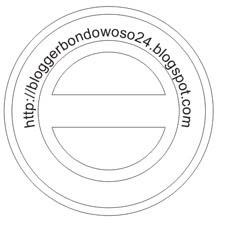
8. Selanjutnya kita akan membuat teks melingkar / melengkung yang letaknya dibawah, caranya sama dengan diatas, tulisan masih dalam posisi terbalik, lihat gambar dibawah ini
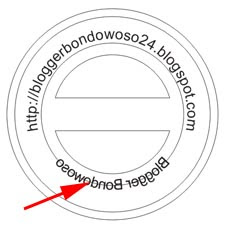
9. Untuk membalik teks yang masih terbalik, klik Mirror Text Horizontal dan Mirror Text Vertical, hasilnya seperti dibawah ini, tambahkan teks lagi ditengah kotak
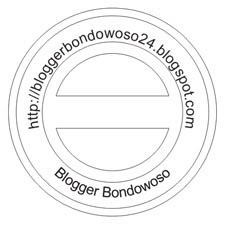
10. Untuk memberi jarak antar teks bisa diedit dengan Shape tool.
11. Selanjutnya kita akan memberi pembatas misalnya dengan bintang, caranya pada toolbox pilih Polygon tool dan pilih gambar bintang. Kalau sudah lalu duplikat bintang dengan tekan + (plus) pada keyboard

12. Yang terakhir hapus lingkaran didekat teks karena tidak diperlukan lagi sebagai garis bantu teks melingkar, lihat hasilnya dibawah ini.
Demikianlah cara membuat stempel lingkaran dengan coreldraw, silahkan dicoba dan semoga bermanfaat.

















COMMENTS